
YouTube är kungen av videotjänster, men inte allt om det är perfekt. Vissa delar av appen är så trasiga, det är svårt att tro att Google inte har fixat dem. Men oroa dig inte, andra utvecklare har din rygg.
Ta till exempel något så enkelt som att leta efter en ny video medan du tittar på en. YouTube kommer att stoppa din aktuella video halvvägs och ta dig till en ny söksida. Annars måste du ladda YouTube på en separat flik. Det är löjligt!
Det finns dock några fantastiska Google Chrome-tillägg De bästa Chrome-tilläggen De bästa Chrome-tilläggen En lista med bara de bästa tilläggen för Google Chrome, inklusive förslag från våra läsare. Läs mer för att åtgärda dessa vanliga störningar en gång för alla.
Sök på YouTube utan att stoppa videon
För att åtgärda det ovan nämnda problemet gjorde utvecklaren darajava en anknytning som heter QueueTube. Nu när du tittar på en video på YouTube kan du säkert använda sökfältet ovanpå för att hitta något nytt. Din video kommer inte sluta!
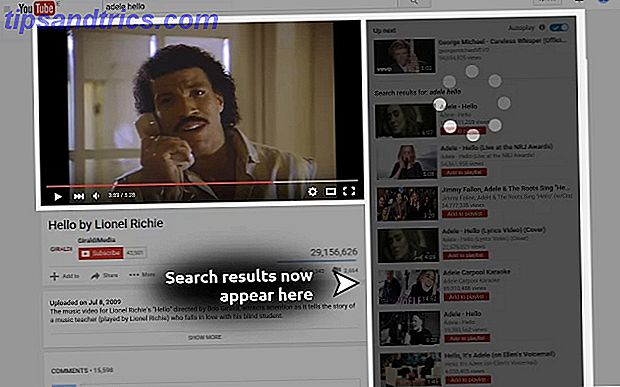
Sökresultaten visas istället till höger, där relaterade videoklipp oftast är. Om du gillar något av dem och vill kö det för att spela nästa på YouTube klickar du på den röda knappen "Lägg till i spellista". Den läggs automatiskt till i din spellista, som du kan kolla överst på det här sidofältet.
Det fungerar fabulously och är en av de tillägg som kommer att ändra hur du använder YouTube för alltid. Om du tar bort en förlängning från den här artikeln, låt den vara QueueTube. Och kom ihåg att du också kan använda avancerade sökoperatörer på YouTube Hur man söker YouTube som ett PRO med Google Advanced Operators Hur man söker YouTube som ett PRO med Google Advanced Operators Läs mer.
Hämta: QueueTube för Google Chrome
Stoppa automatiskt uppspelning av videoklipp när du öppnar dem
Klicka på en YouTube-länk för att öppna i en ny flik, och den börjar börja spela så snart den är laddad. Det är en av YouTubes största störningar 4 Vanliga YouTube-annoyanser och hur man blir av med dem med användarskript 4 Vanliga YouTube-irriterande och hur man blir av med dem med användarskript Läs mer. Det är definitivt bättre att klicka på Spela- knappen själv för att kontrollera när du ska se den.
Stoppa autoplay för YouTube, som namnet antyder, förhindrar att detta händer. Om du inte klickar på Play- knappen kommer videon att vara pausad vid 00:00.
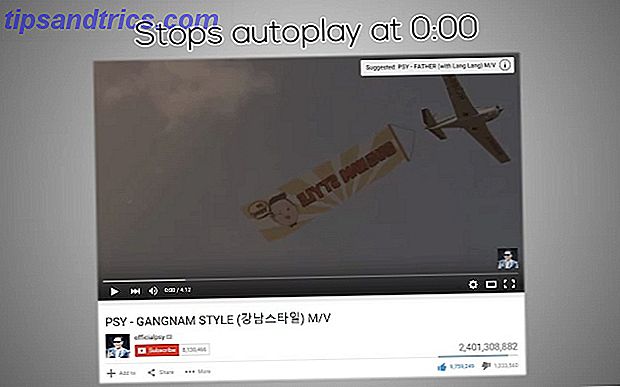
Det finns en utökad version av Stop Autoplay för YouTube, vilket pausar videon klockan 00:00 tills du fokuserar på YouTube-fliken. När du väl har övergått till fliken startar videon autoplaying, förutsatt att du nu är klar att titta på.
Jag rekommenderar den icke-utvidgade versionen, men det är upp till dig att välja.
Hämta: Stoppa autoplay för YouTube för Google Chrome
Hämta: Stoppa autoplay för YouTube Extended för Google Chrome
Pausa automatiskt videor när du växlar till en ny flik
Den moderna webbläsaren handlar om att växla mellan flikar till flera uppgifter. Men YouTube kommer att hålla blaring bort i bakgrunden även om du växlar till en annan flik.
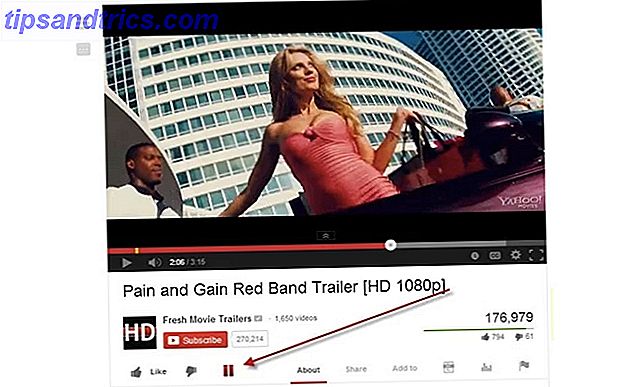
Smart paus för YouTube upptäcker att du inte längre tittar på fliken och pausar automatiskt videon. På så sätt saknar du något i videon. När du återvänder till samma flik, kommer det smart att fortsätta spela videon.
Det är en fantastisk förlängning som bara fungerar precis som annonseras. En måste-ha!
Hämta: Smart paus för YouTube för Google Chrome
Titta på en video utan att lämna fliken
När du surfar Reddit eller ditt sociala nätverk kan du komma över en YouTube-länk. Du måste klicka på den för att öppna den i en ny flik och titta på den, eller hur? Fel!

Installera HoverCards och du kan flytta markören över en länk för att se en förhandsgranskning av YouTube-videon. Faktum är att du kan titta på videon själv utan att lämna sidan du är på.
Faktum är att HoverCards även fungerar för länkar som inte är YouTube, som Instagram-bilder, Soundcloud-ljudfiler, Twitter-bios och mer. Det är som Hoverzoom eller Imagus för Chrome, men bara mycket bättre! Det är därför vi tycker att det är en av de mindre kända Chrome-tilläggen, alla borde ha 8 mindre kända Chrome-förlängningar som du antagligen inte visste att du behövde. 8 Mindre kända förlängningar av Chrome Du visste inte att du behövde det Du vet bara inte du behöver vissa tillägg tills någon rekommenderar dem till dig. Då undrar du hur du kom undan utan dem och frågar varför någon inte kom upp med dem tidigare. Läs mer .
Hämta: HoverCards för Google Chrome
Pop out-videor som en storlek som kan ändras, justerbar, flytande Chrome
Din widescreen-bildskärm gör nog inte den bästa användningen av fastigheter. Sidanspelarens tillägg popupar någon YouTube-video som en flytande flik.
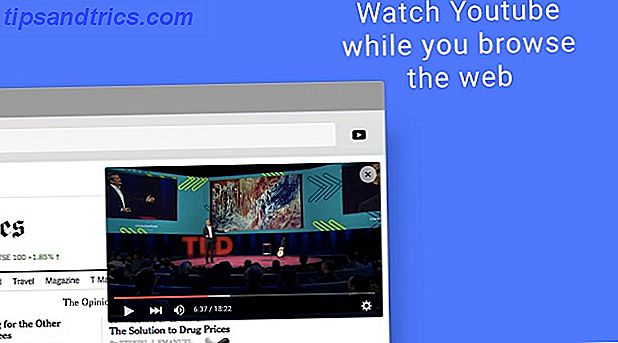
Den här flytande fliken kan ändras för att ändra storleken på videon. Du kan också dra och släppa den överallt på Chrome-skärmen. Justera Opacity of Sideplayer om du vill se vad som ligger bakom den flytande videon. Det kommer att ligga på toppen, så gärna byta flikar eller använd Chrome som vanligt.
Sidspelaren innehåller de grundläggande YouTube-uppspelningsåtgärderna. Du kan påskynda eller sakta ner videoklippets hastighet. Du kan justera kvaliteten - en bra idé, eftersom HD-video slösas bort i ett litet flytande fönster.
Sidspelare är definitivt bättre än andra snygga YouTube-videotillägg Två sätt att snikla på videor medan du arbetar Två sätt att snika på videor medan du arbetar Att titta på videor är roligt. OK, låt oss möta det, det är beroendeframkallande. Men tyvärr finns det några andra saker vi måste göra. Vi kan inte alltid titta på videor - eller kan vi? Vad händer om du kan titta på ... Läs mer.
Hämta: Sidspelare för Google Chrome
Blockera kanaler eller sökord från YouTube-förslag
Så du vill undvika Game of Thrones spoilers GoT Spoiled? Hur man undviker spelet av troner Spoilers GoT Spoiled? Hur man undviker spelet av troner Spoilers Jag lyckades undvika Spelen av Thrones spoilers under hela säsong 5. Då lärde jag mig hur man ser till att Internet inte förstör din favorit-tv-show. Läs mer, men YouTube är fullt av videor som pratar om dem. Och eftersom YouTube känner dig bra kommer den att visa dem i förslagslistan. Video Blocker är det enkla sättet att bli av med saker du inte vill se på YouTube.
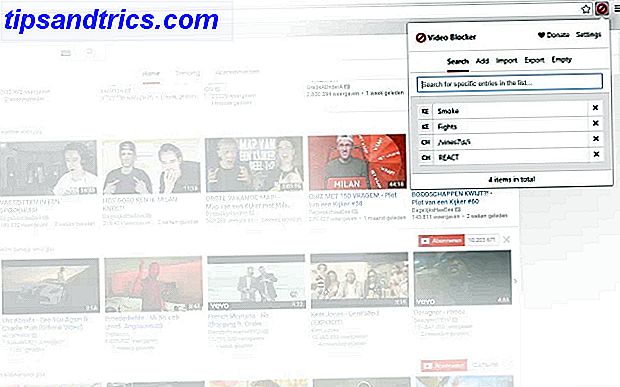
Videoblockerutvidgningen kan blockera videor med en titel som har ett sökord eller en fras som du inte vill se. Om du inte kan synas av en viss YouTube-kändis, blockera deras kanal från dina YouTube-förslag.
Video Blocker är ganska enkelt att använda, och när du börjar blockera objekt hittar du bättre rekommendationer från YouTube Sick of Irrelevant YouTube Recommendations? Det här är vad du behöver göra sjuk av irrelevanta YouTube-rekommendationer? Här är vad du behöver göra YouTubes rekommendationer kan så småningom börja gå wonky, vilket tyder på konstiga videor som inte har något att göra med dina intressen. När det händer, här är vad du kan göra för att hantera det. Läs mer .
Hämta: Video Blocker för Chrome
En förlängning för att reglera dem alla: YouTube Plus
Vi är stora fans av Magic Actions för YouTube-förlängning, vilket möjliggör många av ovanstående funktioner. Du kan stoppa autoplay, spela upp videor i HD som standard, kontrollera volymen med musrullehjulet. 3 Olika sätt att styra YouTube-videovolymen 3 Olika sätt att styra YouTube-videovolymen Det finns sätt att snabbt stänga av ljudet (eller förhindra blixten från auto -spelning) i olika webbläsare. I veckan följer vi några intressanta tips om hur du får större kontroll över YouTube-volymen (Google ... Läs mer och mycket mer. Men det täcker inte alla ovanstående funktioner.
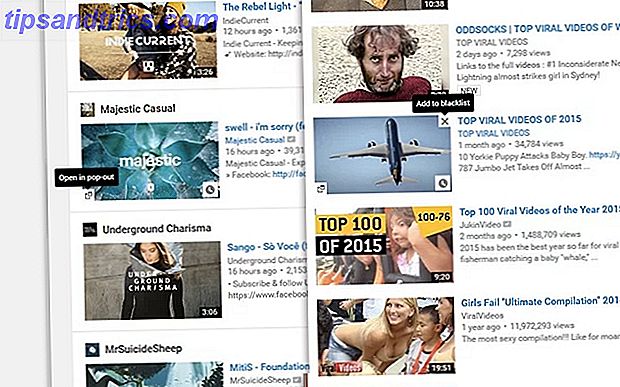
YouTube Plus är en bättre "swiss army knife" förlängning för att åtgärda dessa YouTube-irritationer. Den innehåller ett popup-fönster, svartlistningskanaler, anpassar utseendet på YouTube hur du vill ha det, stoppa autoplay, visa spelaren när du läser kommentarer, och så vidare.
Här är en fullständig lista över funktionerna i YouTube Plus, så du kan veta vad du kan förvänta dig innan du installerar det.
Hämta: YouTube Plus för Chrome
Vad irriterar dig om YouTube?
Till exempel, jag önskar att YouTube-appen på telefoner gjorde det möjligt för mig att använda den som en pop-out-flytande app utan att avsluta appen jag är på. Hur är det med dig?
Vad är det mest irriterande med YouTube för dig idag? Har du räknat ut hur man löser det?



